Rozwiązany ! Aktualizacja do błędu nieudanego systemu Windows 10
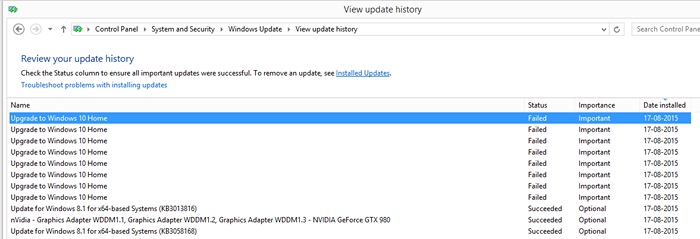
- 4148
- 926
- Ignacy Modzelewski
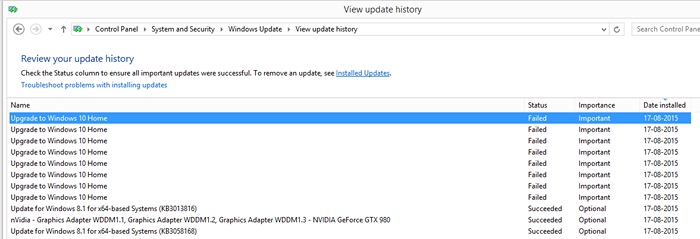
Windows 10 powiadomienie o bezpłatnej aktualizacji zaowocowało ponad 190 milionami kont Windows 10 na całym świecie. Chociaż większość ludzi uaktualniła do systemu Windows 10 bez większych problemów. Ale wielu z nich otrzymało błąd nieudany aktualizację. Wiele osób, które próbują uaktualnić do systemu Windows 10, doświadcza tego błędu i nie mają pojęcia, co zrobić, aby naprawić ten błąd. Tutaj w tym artykule pokażę ci sposoby, w jakie możesz naprawić ten błąd.
Czytać : Poprawka: awaria systemu Windows 10 Konfigurowanie aktualizacji systemu Windows
Spis treści
- Metoda 1 - według wiersza polecenia
- Metoda 2 - Uaktualnij system Windows 10 za pomocą narzędzia do tworzenia multimediów
- Metoda 3 - edytując klucz rejestru
Metoda 1 - według wiersza polecenia
Krok 1 - Przejrzyj do ścieżki folderu C: \ Windows \ SoftWedistribution \ Pobierz. Usuń wszystko w folderze i spraw, aby było puste.
Krok 2 - Teraz przeszukaj CMD i uruchom go jako administrator.
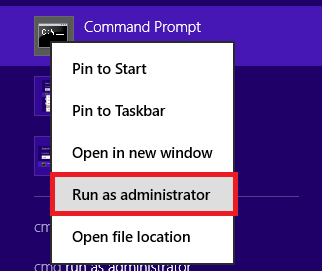
Teraz napisz w nim podane poniższe polecenie i naciśnij Enter.
Wuauclt.exe /updatenow
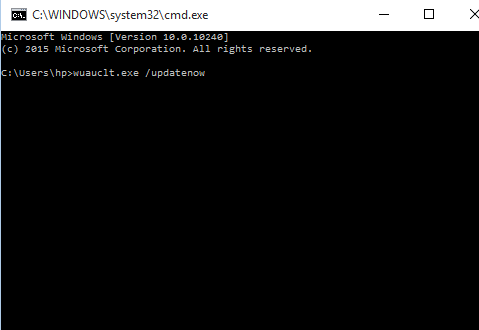
Twoja aktualizacja rozpocznie się bez żadnego błędu.
Metoda 2 - Uaktualnij system Windows 10 za pomocą narzędzia do tworzenia multimediów
Krok 1 - Pobierz Windows 10 ze strony pobierania Microsoft Windows 10
Pobierz Windows 10 w celu aktualizacji
Uwaga- ma różne pobierania dla 32-bitowych i 64-bitowych wersji komputera. Dotarłem do mojego komputera -> Właściwości, aby zobaczyć twoją wersję.
Krok 2 - Teraz kliknij prawym przyciskiem myszy i uruchom go jako administrator. Wybierz aktualizuj ten komputer teraz
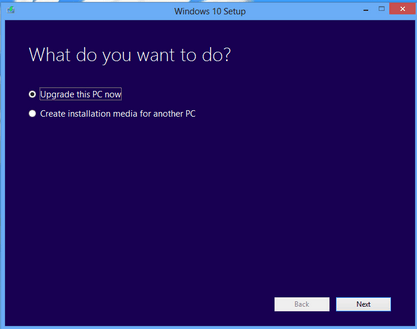
Metoda 3 - edytując klucz rejestru
Krok 1 - Naciśnij klawisz Windows + R i wpisz Regedit w nim i naciśnij OK.
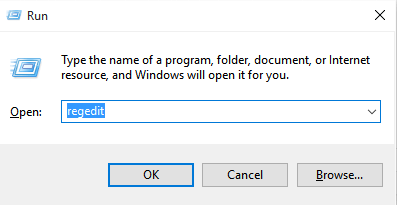
Krok 2 - Teraz przejrzyj następującą lokalizację podaną poniżej w lewym menu.
HKEY_LOCAL_MACHINE -> OPROGRAMOWANIE -> Microsoft -> Okna -> Obecna wersja -> Aktualizacja systemu Windows -> Osupgrade
Sprawdzać Zezwalaj istnieje w tym, czy nie. Jeśli nie istnieje, kliknij prawym prawym przyciskiem myszy po prawej stronie i utwórz nową wartość DWORD (32-bitową) z name = „ZezwalajSUpgrade” (bez cytatów) i ustaw wartość = 1.
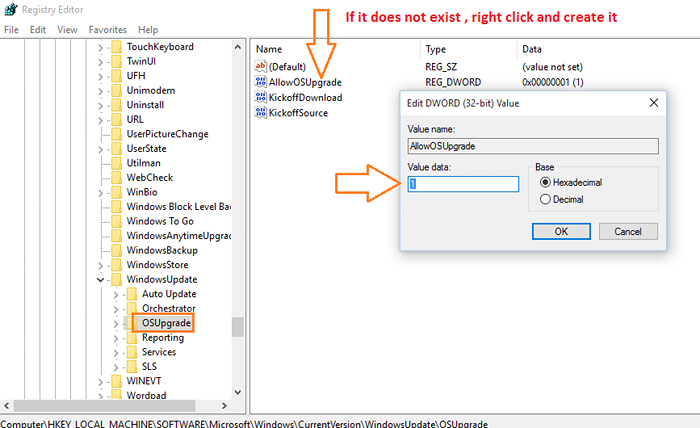
Teraz ponownie uruchom swój system, a aktualizacja systemu Windows 10 zostanie uruchomiona bez żadnych kłopotów.
- « Top 10 najlepszych bezpłatnych oprogramowania do cięcia wideo
- Jak zastosować ekran ekranowy w systemie Windows 10 »

